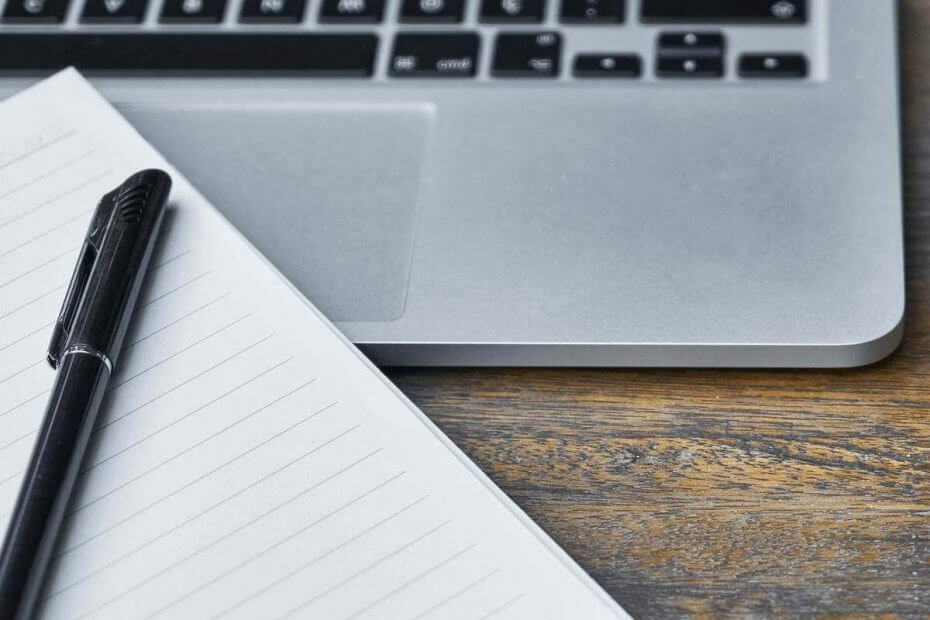
Ez a szoftver folyamatosan futtatja az illesztőprogramokat, így biztonságban lesz az általános számítógépes hibáktól és a hardverhibáktól. Ellenőrizze az összes illesztőprogramot most 3 egyszerű lépésben:
- Töltse le a DriverFix alkalmazást (ellenőrzött letöltési fájl).
- Kattintson a gombra Indítsa el a szkennelést hogy megtalálja az összes problémás illesztőprogramot.
- Kattintson a gombra Frissítse az illesztőprogramokat új verziók beszerzése és a rendszer hibás működésének elkerülése érdekében.
- A DriverFix-et letöltötték 0 olvasók ebben a hónapban.
Sok felhasználó számolt be róla Itt nincsenek szakaszok, kattintson ide a szakasz hozzáadásához üzenet a OneNote-ban.
Ez az üzenet általában akkor jelenik meg, ha a jegyzetei eltűntek, de ne aggódjon, mégis visszakaphatja őket, és ma megmutatjuk, hogyan kell csinálni.
Javítás Nincsenek itt szakaszok, kattintson ide a szakasz OneNote-hiba hozzáadásához?
1. Próbálja meg használni a webes verziót
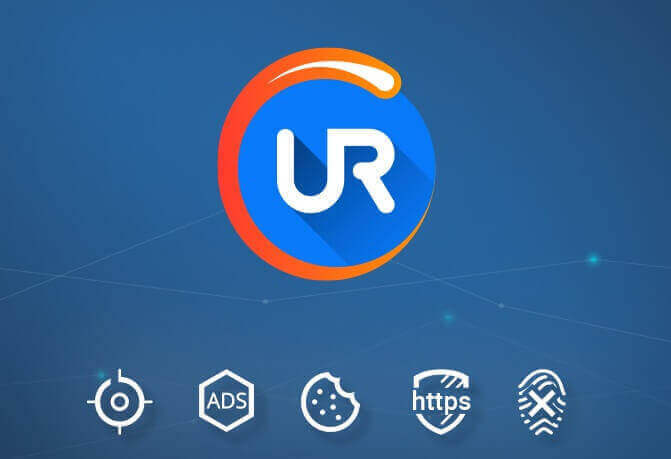
Ha ez a probléma merül fel, akkor talán az internetes verziót használhatja megoldásként. Egyszerűen keresse fel az Office webhelyét, jelentkezzen be fiókjával, és ellenőrizze, hogy működik-e a OneNote.
Ehhez bármilyen böngészőt használhat, de ha olyan biztonságos böngészőt szeretne, amely nem adja el adatait harmadik fél cégeinek, javasoljuk, hogy próbálja ki az UR böngészőt.
Szeretné tudni, miért az UR Browser az egyik legjobb böngésző a piacon? Nézze meg áttekintésünket, hogy megtudja!
2. Győződjön meg arról, hogy a OneNote jegyzetfüzetet megfelelően exportálta

A felhasználók szerint Itt nincsenek szakaszok, kattintson ide a szakasz hozzáadásához üzenet jelenik meg, ha nem megfelelő módon exportálja a notebookot a OneDrive programba.
A probléma megoldásához tegye a következőket:
- Csukja be a jegyzetfüzetet.
- Helyezze vissza a notebook fájlt az eredeti helyre. Alapértelmezés szerint annak kell lennie Documents \ OneNote Notebooks.
- Nyissa meg a letöltött jegyzetfüzetet a OneNote alkalmazásban.
- Most használja Fájl> Megosztás lehetőség a Notebook áthelyezéséhez a OneDrive programba.
Jegyzet: Ez a megoldás csak akkor alkalmazható, ha saját .one fájlját áthelyezte a OneDrive programba.
3. Próbálja újra szinkronizálni a notebookot

Néha átmeneti hiba okozhat Itt nincsenek szakaszok, kattintson ide a szakasz hozzáadásához OneNote üzenet.
Javításához tegye a következőket:
- Zárja be a jegyzetfüzetet, és énekeljen ki a fiókjából a OneNote-ban.
- Jelentkezzen be újra ugyanazzal a fiókkal.
- Választ Fájl> Megnyitás> Megnyitás a OneDrive-ból.
Miután kiválasztotta a notebookot, újra szinkronizálni kell, és újra elkezd dolgozni.
Itt nincsenek szakaszok, kattintson ide a szakasz hozzáadásához hiba lehet, de reméljük, hogy hasznosnak találta megoldásainkat. Ha mégis, tudassa velünk az alábbi megjegyzések részben.
OLVASSA EL:
- Hogyan lehet leállítani a nyomtatást a OneNote szolgáltatásba [EGYSZERŰ ÚTMUTATÓ]
- Hogyan lehet helyreállítani az elfelejtett OneNote jelszavakat a Windows 10 rendszeren
- Javítás: Új oldal nem jeleníthető meg a OneNote alkalmazásban


